
本文重点内容目录:
1、官网安装程序下载
1.1、官网页面及下载位置
1.2、下载版本分类及选择
1.3、安装软件下载完成
2、Python软件安装
2.1、点击安装及选择
2.2、安装进程
2.3、安装完成及验证
3、运行第一个程序:Hello Python
3.1、运行程序方式一
3.2、运行程序方式二
3.3、运行程序方式三
接下来详细说明,如下
1、官网安装程序下载
1.1、官网页面及下载位置
可以通过百度搜索Python,找到官网地址,或者直接点击链接进入官网:
Welcome to Python.orgwww.python.org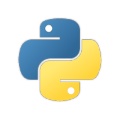
打开的官网页面,如下:
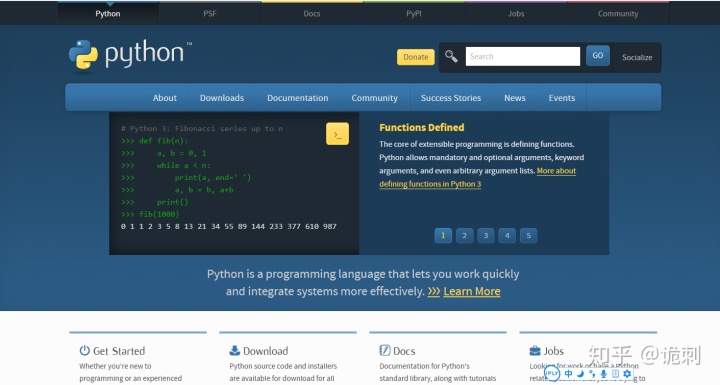
我使用的是谷歌浏览器,默认自带的有中英文翻译,看英文的页面,下载地址如下:
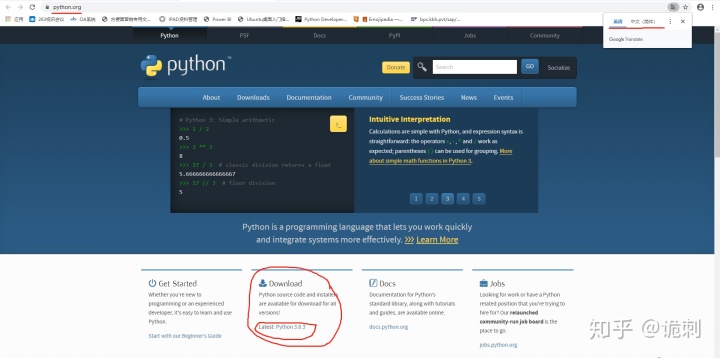
右上角的选项,可以切换成中文,如下:
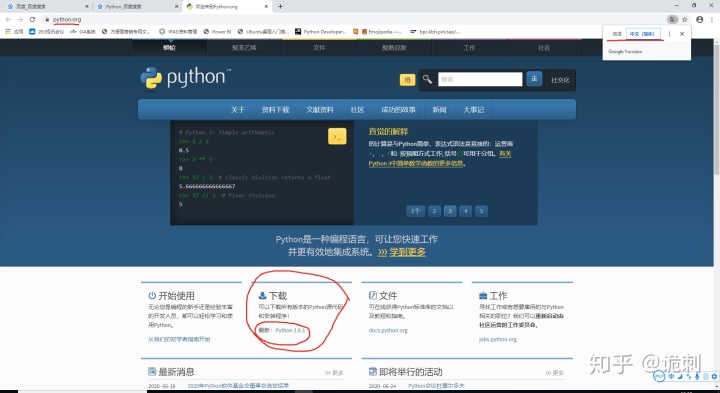
因为为了考虑大家的普遍情况,后续会用英文版页面展示
1.2、下载版本分类及选择
通过下载地址可以看到,最新版本是Python3.8.3,点击进去,页面拉倒最下面会看到不同的Python下载版本,如下:

我使用的是window系统,所以以windows系统安装为例,你会发现,有64位和32位的版本下载,64位很容易识别,32位没有标注,其实就是在64位下面的三个版本就是32位系统安装软件,我们选择64位中间那个版本的下载安装
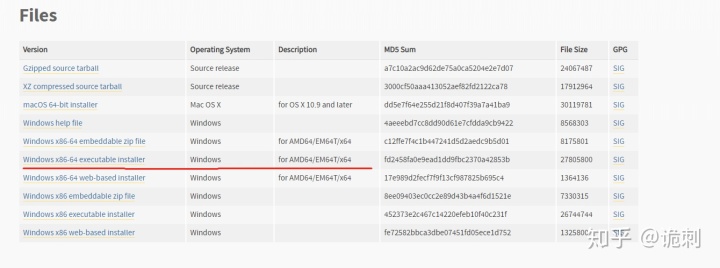
点击,浏览器或者下载软件会自动下载,大概27M左右,为了方便大家识别版本,放出中文的显示:
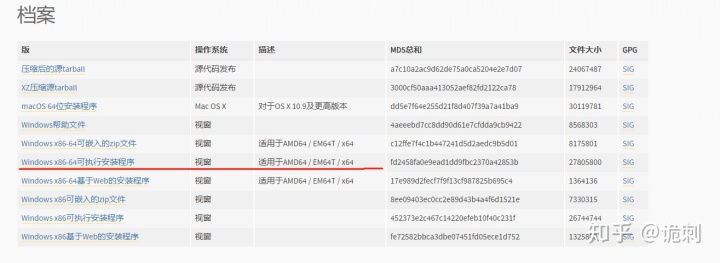
1.3、安装软件下载完成
软件下载完成后,如下:

2、Python软件安装
2.1、点击安装及选择
点击下载的软件,进行安装,下面有一个选项,系统是默认不勾选的,需要自己手动勾选,就是设定环境变量的,如下:
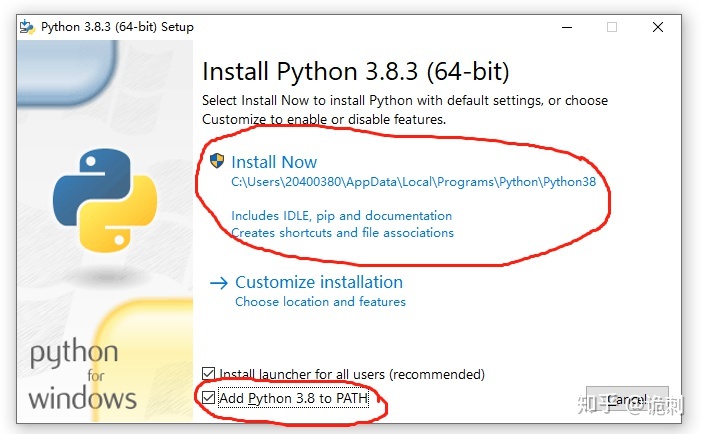
2.2、安装进程
选择好了,就点击“Install Now”,进入安装过程,要稍等几分钟,如下:
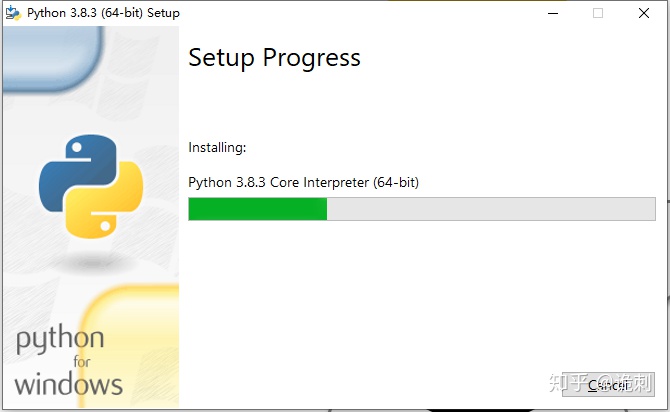
2.3、安装完成及验证
安装完成后会显示安装成功的提示,如下:
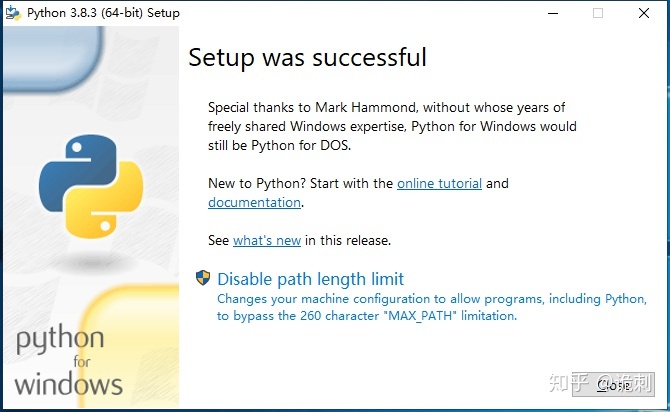
好了,关闭这个窗口,来验证Python是否按照成功,通过“win+R”快捷键打开“运行”,然后输入cmd,进入命令附黑框页面,然后输入“python”,会显示版本号和安装信息,表示安装成功,如下:

3、运行第一个程序:Hello Python
3.1、运行程序方式一
最简单的方式,就是在命令提示符中,运行Print函数,打印Hello Python,如下:

3.2、运行程序方式二
Python安装会自带IDLE集成环境,通过window程序列表中可以找到,然后点击进去,输入print,运行如下:
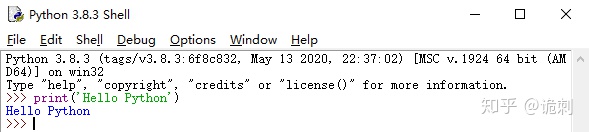
两者都是命令行的方式运行程序,但是IDLE相对好一些,会显示不同的颜色标识
3.3、运行程序方式三
第三种方式就是直接运行py文件,可以通过创建一个记事本创建的笔记本,要和Python代码默认在一个文件夹下面,把代码写在笔记本里,如下:

然后保持关闭,把笔记本的文件格式后缀修改为.py,有些电脑默认不显示后缀可以通过查看修改,如下:

修改后,系统会提示是否确认,点击确认即可
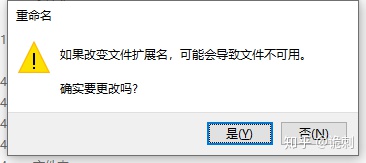
然后通过命令提示符操作,一定要在系统环境下操作,而不是在Python程序下,输入 python+你要运行的py文件,一定要有文件的后缀,如下:

以上,就是本文的全部,祝学习愉快
本文为作者手打原创,如有引用请取得作者同意
说明:本人也在自学Python入门,多个书籍对比后,选择的是《Python学习手册 第五版》,现在已经看完,感觉这本书对于Python的基础学习很有帮助,感兴趣的同学可以深入了解一下,最近还有7折优惠,可以看下





















 被折叠的 条评论
为什么被折叠?
被折叠的 条评论
为什么被折叠?








